Làm thế nào để sửa lỗi không hiển thị biểu tượng file Word 2003, 2007, 2010 và Word 2013? Nếu không khắc phục được vấn đề này, bạn sẽ gặp rất nhiều phiền phức khi mở file Word trên Windows.
Lỗi không hiển thị biểu tượng file Word 2003, 2007, 2010, 2013 thường xuất hiện khi bạn cài một phần mềm Office khác lên máy tính. Do đó các file DOC, DOCX sẽ được mặc định do các phần mềm khác mở chứ không phải Word nữa. Do tính chất của sự việc cũng đơn giản nên bạn chỉ cần thực hiện các bước dưới đây để khắc phục.
Cách sửa lỗi không hiển thị biểu tượng file Word
Chưa có Word trên máy tính, các bạn tải và cài đặt Word 2013 (Nếu muốn sử dụng phiên bản thấp hơn, các bạn cài Word 2010)
Bước 1: Đầu tiên hãy tìm tới file văn bản Word (DOC, hoặc DOCX) trên My Computer.
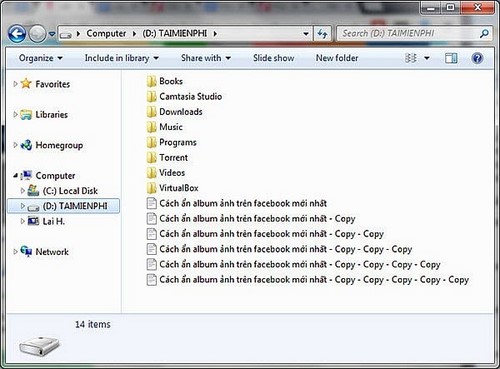
Bước 2: Tiếp đến bạn click chuột phải vào file chọn Open With > Choose default program...
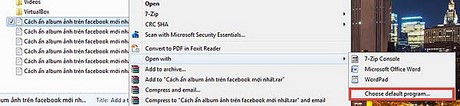
Bước 3: Lúc này hãy chọn Microsoft Office Word rồi bấm OK.

Biểu tượng file Word sẽ được hiển thị lại như cũ.

https://thuthuat.taimienphi.vn/sua-loi-khong-hien-thi-bieu-tuong-file-word-4320n.aspx
Như vậy là Taimienphi.vn đã giới thiệu tới bạn cách sửa lỗi không hiển thị biểu tượng file Word 2003, 2007, 2010, 2013. Sau khi khắc phục được lỗi, bạn chỉ cần click đúp chuột để mở file Word như thông thường. Ngoài ra, trong quá trình sử dụng Word, nhiều khi thanh Ruler - thanh thước căn lề bị ẩn đi, các bạn có thể hiển thị ruler trong word một cách dễ dàng.